Les stratégies de rétention font partie de la technologie de gestion des enregistrements de messagerie (MRM) disponible avec les comptes de messagerie Microsoft Exchange Server et Microsoft 365. La gestion des enregistrements de messagerie facilite la conservation des messages nécessaires pour se conformer à la stratégie de l’organisation, aux réglementations gouvernementales ou aux obligations légales, ainsi que la suppression du contenu qui n’a plus de valeur juridique ou commerciale.
Remarque : Il existe des conditions de licence Microsoft Outlook et Exchange Server pour cette fonctionnalité. Pour plus d’informations, voir Conditions de licence Outlook requises pour les fonctionnalités Exchange.
À propos des stratégies de rétention
Les organisations peuvent créer des stratégies de rétention par défaut pour tous les éléments de courrier d’une boîte aux lettres Exchange Server ou Microsoft 365, des stratégies spécifiques pour les dossiers par défaut (par exemple, Boîte de réception, Brouillons, Éléments envoyés, Éléments supprimés et Courrier indésirable) ou créer des stratégies de rétention que les utilisateurs peuvent appliquer à des dossiers ou à des éléments individuels. Toutes ces options ou une combinaison de ces options peuvent être configurées par votre administrateur Exchange Server ou Microsoft 365.
Important : Si vous avez des questions concernant les stratégies de rétention de votre organisation, prenez connaissance les directives de celle-ci ou contactez votre service juridique.
Il est plus facile d’assigner une stratégie de rétention à un dossier plutôt qu’individuellement à chaque message. Toutefois, même si une stratégie de rétention est assignée à un dossier, vous pouvez sélectionner un ou plusieurs messages, puis leur assigner une stratégie différente. Une stratégie assignée à un message prend le pas sur toute stratégie de dossier héritée.
Important : Toute stratégie de rétention qui inclut une date à laquelle l’e-mail sera supprimé s’affiche dans l’en-tête du message électronique. Toutefois, si la stratégie de rétention appliquée est de conservation uniquement et ne nécessite pas la suppression du message électronique, le nom et la description de la stratégie peuvent ne pas apparaître dans l’en-tête du message électronique ou dans l’en-tête du volet de lecture.
Assigner une stratégie de rétention à un dossier d'e-mail
-
Dans le volet de navigation, cliquez avec le bouton droit sur un dossier de messagerie pour afficher le menu contextuel et sélectionnez Propriétés
-
Sélectionnez l’onglet Stratégie et choisissez votre stratégie de dossier. Par défaut, un dossier utilise automatiquement toute stratégie qui a déjà été affectée à son dossier parent.
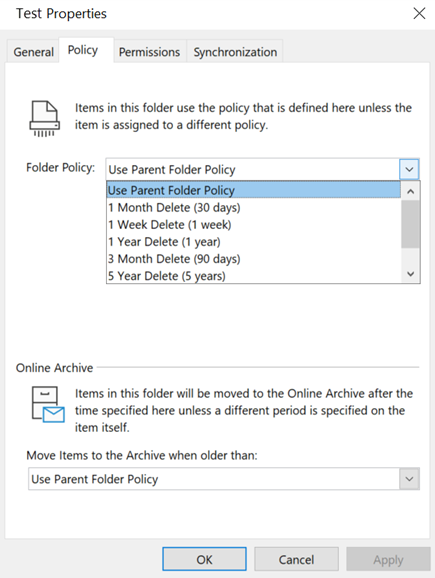
Assigner une stratégie de rétention à des messages e-mail
-
Dans la liste des messages, sélectionnez un message.
Conseil : Pour sélectionner plusieurs messages, maintenez la touche CTRL enfoncée tandis que vous cliquez sur chaque message.
-
Dans le ruban, sélectionnez Attribuer une stratégie.
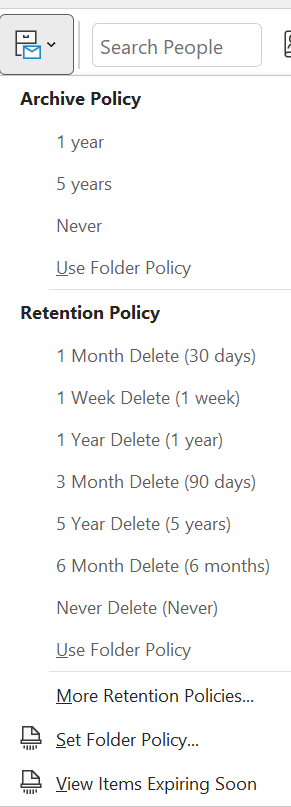
-
La stratégie de rétention d’un message apparaît dans l’en-tête du Volet de lecture sous les noms des destinataires, et inclut la date d’expiration.
La commande Assigner une stratégie ne figure pas dans le ruban.
Si la commande Attribuer une stratégie est manquante dans le ruban, elle se trouve peut-être dans le menu de dépassement. Cliquez sur les trois points situés tout à droite du ruban et vous devriez voir Attribuer une stratégie. Il est également possible que votre administrateur Exchange Server ou votre administrateur Microsoft 365 n’ait pas activé les stratégies de rétention et d’archivage pour votre compte ou que vous n’utilisez pas une licence Outlook qui inclut cette fonctionnalité. Pour plus d’informations, voir Conditions de licence Outlook requises pour les fonctionnalités Exchange.
Supprimer une stratégie de rétention
Lorsque vous supprimez une stratégie de rétention d’un message de courrier, la stratégie éventuellement assignée au dossier s’applique à l’élément.
-
Dans la liste des messages, sélectionnez un message.
-
Dans le ruban, sélectionnez Attribuer une stratégie.
-
Sous Stratégie de rétention, cliquez sur Utiliser une stratégie de dossier.
La stratégie de rétention d’un message apparaît dans l’en-tête du Volet de lecture sous les noms des destinataires, et inclut la date d’expiration.










